
Բովանդակություն:
- Հեղինակ John Day [email protected].
- Public 2024-01-30 09:50.
- Վերջին փոփոխված 2025-01-23 14:48.
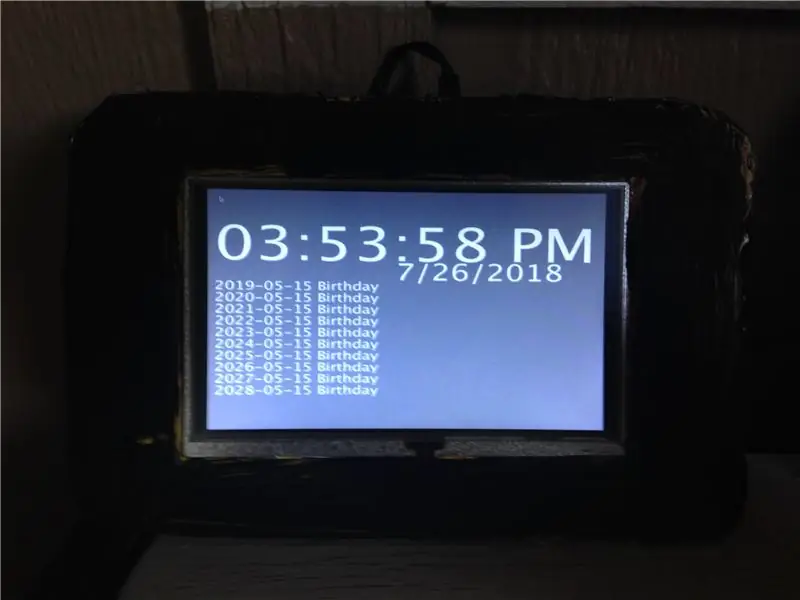
Սա Խելացի ժամացույց է, որը ես պատրաստել եմ ocksամացույցների մրցույթի համար, հուսով եմ ձեզ դուր կգա:
Այն ունի Raspberry Pi, որը վարում է Processing և Python ծրագիր ՝ իմ Google Օրացույցի տվյալները մուտք գործելու և հաջորդ 10 օրվա ընթացքում տպելու համար, որը ինչ -որ բան ունեք էկրանին:
Պիթոն ծրագիրը մուտք է գործում օրացույցի տվյալներ ՝ դրանք պահելով Raspberry Pi- ի ֆայլում, որը Processing- ը կարդում և տեղադրում է էկրանին:
Քայլ 1: Ամեն ինչ անհրաժեշտ է:
Ազնվամորի Pi:
www.amazon.com/Raspberry-Pi-MS-004-0000002…
(եթե ցանկանում եք, կարող եք ստանալ 3 B+, որը կարող է ավելի արագ լինել)
Էկրան.
www.amazon.com/Elecrow-RPA05010R-800x480-D…
Իսկ եթե հոսանքի աղբյուր չունեք, կարող եք գտնել այստեղ ՝
www.amazon.com/CanaKit-Raspberry-Supply-Ad…
Ձեզ նույնպես կպահանջվի USB մկնիկ և ստեղնաշար (Կարևոր չէ, թե ինչ ապրանքանիշ են դրանք)
Քայլ 2: mingրագրավորում
Եթե ունեք ավելի մեծ մոնիտոր, խորհուրդ կտամ այն օգտագործել այս քայլի համար, քանի որ էկրանն այնքան փոքր է և դժվար է տեքստ տեսնել:
Նախ, դուք պետք է տեղադրեք Processing:
processing.org/download/
Linux- ի ցուցակից ընտրեք (Գործարկո՞ւմ է Pi- ով), այնուհետև կտտացրեք Ներբեռնում և հետևեք կարգաբերման ուղեցույցին:
Երբ դուք ունեք Processing, կարող եք ներբեռնել այս քայլի վերջում գտնվող ծրագիրը, կարող եք նաև ներբեռնել python ծրագիրը, այնուհետև դրանք տեղափոխել գլխավոր թղթապանակ:
Դուք պետք է օգտագործեք Python 2.7, քանի որ Python 3 -ը չի ապահովվում Googles Python Calendar API- ով:
Գնացեք այստեղ և հետևեք API- ի ստեղծման հրահանգներին, (ես կասեի, թե ինչպես դա անել, բայց միայն Google- ը կարող է կարգավորել API- ն)
developers.google.com/calendar/quickstart/…
Եթե դուք ունեք այդ ամենը, դուք պետք է կարողանաք գործարկել python ծրագիրը առանց որևէ սխալի:
Դուք պետք է սա տեղադրեք ~/.config/lxsession/LXDE-pi/autostart ֆայլում.
/usr/local/bin/processing-java --sketch =/home/pi/Clock.pde-գործարկել
և սա /etc/rc.local ֆայլում ՝
python /home/pi/Clock.py &
Եվ այսքանը այս քայլի համար է:
Քայլ 3: Փորձարկեք այն:
Այս քայլը բավականին պարզ է, պարզապես միացրեք Pi- ն էկրանին, միացրեք այն (հնարավոր է, որ էկրանի կողքին անջատիչ լինի ՝ լուսավորությունը միացնելու և անջատելու համար) և TADA: դուք ունեք Google Օրացույցի ժամացույց:
Եթե դա չի աշխատում, պարզապես հարցրեք, ես շատ կուզենայի օգնել:
Քայլ 4: Փաթեթավորում

Դա է ամենը! խնդրում եմ ազատ զգալ հարցեր, և եթե ձեզ հետաքրքրում է գործը, ես պարզապես կտրեցի իմը ստվարաթղթից: (P. S. մի մոռացեք քվեարկել ocksամացույցների մրցույթում):
Խորհուրդ ենք տալիս:
Ինչպես պատրաստել անալոգային ժամացույց և թվային ժամացույց Led Strip- ով `օգտագործելով Arduino: 3 քայլ

Ինչպես պատրաստել անալոգային ժամացույց և թվային ժամացույց Led Strip- ով Arduino- ի միջոցով. Այսօր մենք պատրաստելու ենք անալոգային ժամացույց & Թվային ժամացույց Led Strip- ով և MAX7219 Dot մոդուլով Arduino- ով: willամանակը կուղղի տեղական ժամային գոտու հետ: Անալոգային ժամացույցը կարող է օգտագործել ավելի երկար LED ժապավեն, այնպես որ այն կարող է կախվել պատից ՝ արվեստի գործ դառնալու համար
Nextion Touchscreen Outlook Օրացույցի հանդիպման հիշեցում. 6 քայլ

Nextion Touchscreen Outlook Օրացույցի հանդիպման հիշեցում. Այս նախագիծը սկսելու պատճառն այն էր, որ հաճախ հանդիպումները բաց էի թողնում և կարծում էի, որ ինձ ավելի լավ հիշեցման համակարգ է անհրաժեշտ: Չնայած մենք օգտագործում ենք Microsoft Outlook Օրացույցը, բայց ես իմ ժամանակի մեծ մասն անցկացրել եմ Linux/UNIX- ի վրա ՝ միևնույն համակարգչով: Աշխատելիս
Կենսաթոշակային ժամացույց / հաշվել / Dn ժամացույց ՝ 4 քայլ (նկարներով)

Կենսաթոշակային ժամացույց / Count Up / Dn ockամացույց. Ես դարակում ունեի այս 8x8 LED dot-matrix ցուցադրումներից մի քանիսը և մտածում էի, թե ինչ անել դրանց հետ: Ոգեշնչված այլ հրահանգներով, ես գաղափար ստացա կառուցել հետհաշվարկի/վերևի ցուցադրում `հետ հաշվելու համար մինչև ապագա ամսաթիվը/ժամը և եթե նպատակային ժամանակը պ
Google Օրացույցի իրադարձություններ դեպի ESP8266: 10 քայլ

Google Օրացույցի իրադարձություններ ESP8266- ին: Այս ձեռնարկում ես կբացատրեմ, թե ինչպես ներմուծել Google Օրացույցի իրադարձությունների տվյալները Arduino IDE- ում ESP8266 տախտակի համար: Ես կներմուծեմ իմ դասընթացի ավարտի և մեկնարկի ժամը Google Օրացույցից և կտպագրեմ դրանք Arduino IDE սերիական մոնիտորում: Դեպի
Arduino- ի վրա հիմնված ժամացույց ՝ օգտագործելով DS1307 իրական ժամանակի ժամացույց (RTC) մոդուլ և 0.96: 5 քայլ

Arduino- ի վրա հիմնված ժամացույց ՝ օգտագործելով DS1307 Իրական ժամանակի ժամացույց (RTC) մոդուլ և 0.96. Բարև տղերք, այս ձեռնարկում մենք կտեսնենք, թե ինչպես պատրաստել աշխատանքային ժամացույց ՝ օգտագործելով իրական ժամանակի DS1307 ժամացույցի մոդուլ և AMP; OLED էկրաններ: Այսպիսով, մենք կկարդանք ժամանակը ժամացույցի մոդուլից DS1307: Եվ տպեք այն OLED էկրանին
